Cuando su empresa necesita llevar el control de los artículos que presta a sus clientes en caso de un imprevisto, y de artículos a consignación que tengan como fin su distribución como un préstamo, MasAdmin ERP Web cuenta con la opción Préstamos encargada de crear registros de préstamos y artículos a consignación así como sus devoluciones y cargar el monto de un préstamo a una operación de venta.
1. Localice las Opciones y de clic en la opción Préstamos.

Nos mostrará la ventana Préstamos y Artículos a Consignación, si no tiene ningún registro se mostrará de la siguiente manera.
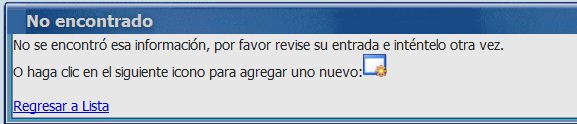
Control de colores: Observe las columnas de datos. La columna de la imagen ![]() mostrará esta imagen a los préstamos que se realizaron de una operación de venta. Los que están marcados con verde indican que tienen no. de Préstamo, es decir que se registro el préstamo haciendo los movimientos posibles.
mostrará esta imagen a los préstamos que se realizaron de una operación de venta. Los que están marcados con verde indican que tienen no. de Préstamo, es decir que se registro el préstamo haciendo los movimientos posibles.
Nota: Esto no indica que se realizaron todas las afectaciones al almacén en ese registro de préstamo.
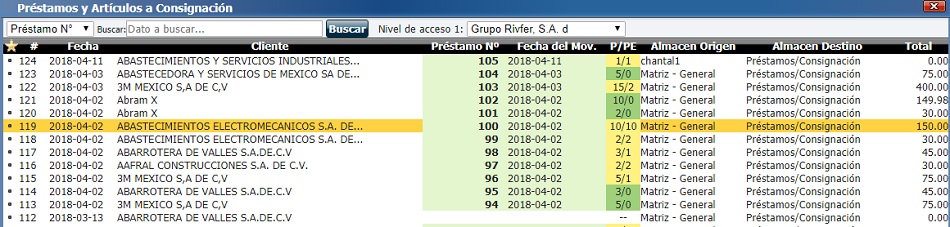
2. De clic en la imagen ![]() que aparece en la esquina inferior izquierda. Mostrará la ventana formulario para registrar el préstamo. Ingrese los siguientes campos:
que aparece en la esquina inferior izquierda. Mostrará la ventana formulario para registrar el préstamo. Ingrese los siguientes campos:
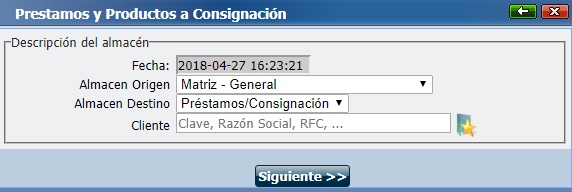
Préstamo N° y Fecha: Esto aparecerá automáticamente cuando más adelante de clic en el botón Registrar Préstamo, y este concluido dicho préstamo.
Almacén Origen: De clic en este campo y desplegará la lista de los almacenes. Seleccione y de clic al almacén del que se realizará el préstamo.
Entrega: De clic en este campo y desplegará la lista de los usuarios del sistema o recursos humanos de su empresa. Seleccione la persona que llevará a cabo la entrega del artículo a préstamo o a consignación.
La siguiente sección es:
Almacén Destino: De clic en este campo para seleccionar el almacén del que formará parte para realizar su entrega.
Cliente: De clic en la imagen ![]() para abrir el catálogo de clientes, realice la búsqueda del cliente al que se realizará el préstamo, selecciónelo y de clic.
para abrir el catálogo de clientes, realice la búsqueda del cliente al que se realizará el préstamo, selecciónelo y de clic.
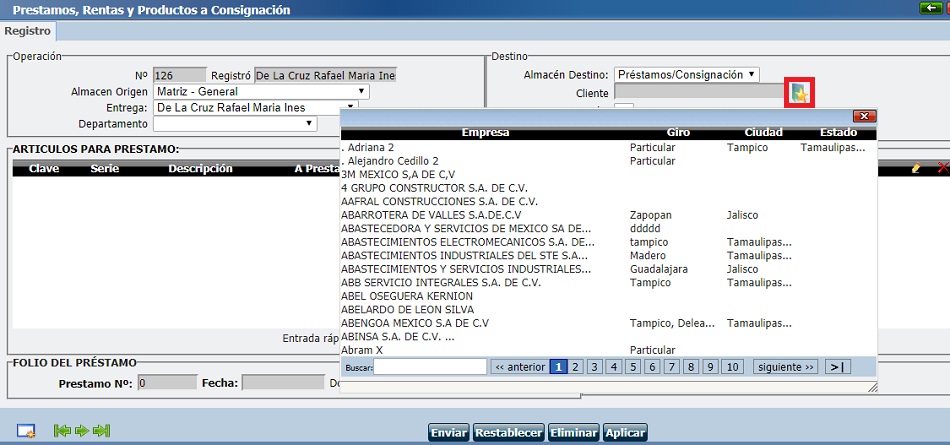 Recibe: De clic en este campo le mostrará los nombres de los contactos registrados para ese cliente. De clic en el que recibirá el préstamo.
Recibe: De clic en este campo le mostrará los nombres de los contactos registrados para ese cliente. De clic en el que recibirá el préstamo.
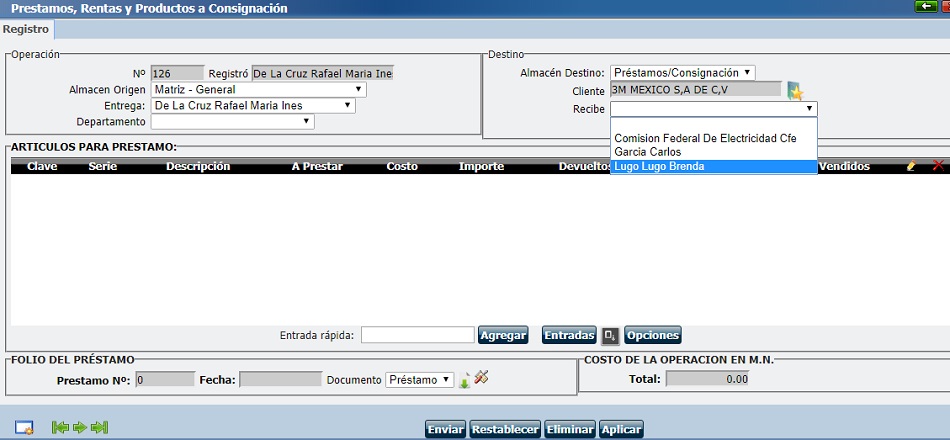
3. Tiene tres opciones para agregar los artículos que registrará como préstamos o a consignación:
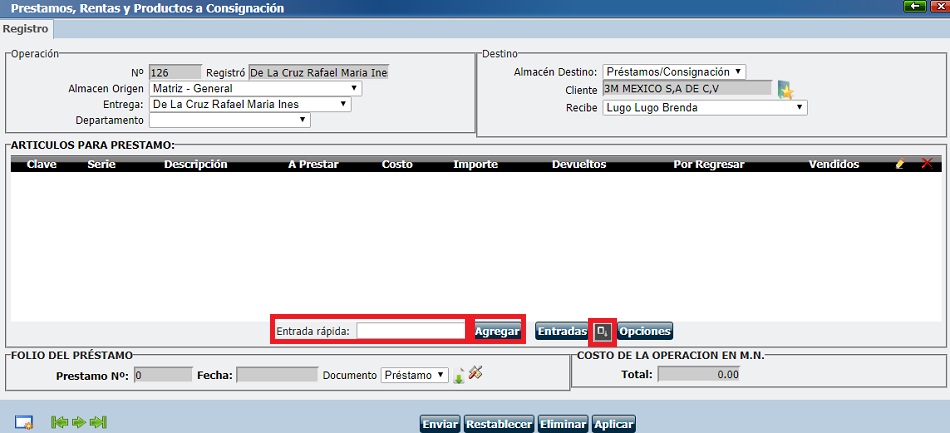
Entrada rápida: Es posible ingresar números, letras o palabras, dar espacios y busca lo que se ingresó en todas las palabras de las descripciones de los productos.
Entrada por catálogo con el botón Agregar: Aparecerá la ventana de la lista de productos y servicios de determinado almacén, mostrando los datos en las siguientes columnas:
Almacén Origen: Nos da a conocer el nombre del almacén donde se tomará el préstamo.
Clave: Esta columna muestra la clave de cada artículo.
Exist: En esta columna aparece la existencia en el almacén de determinado producto.
A consignación: Esta columna asigna un campo a cada artículo donde puede dar clic y teclear el número de artículos que dará por préstamo o a consignación.
Serie: Esta columna nos muestra si el artículo cuenta con un número o serie.
Pedimento: Esta columna muestra el pedimento del artículo en caso de contar con el.
Descripción: Esta columna muestra la descripción de cada artículo.
Costo Prom: Esta columna muestra el costo promedio de cada producto.
Grupo: Muestra el grupo al que pertenece cada artículo.
Marca: Nos dice la marca de cada producto.
N° de Parte: Nos muestra el número o prefijo único de cada producto o artículo.
Realice la búsqueda del artículo por medio del campo Clave a buscar o mediante las páginas al inferior de la ventana.
De clic en el campo correspondiente al artículo en préstamo en la columna A Consignación y teclee el número de productos que prestará.
Enseguida de clic en el botón Enviar y el artículo aparecerá en la sección Artículos para préstamo.
Cargar artículos desde archivo Excel con formato CSV: Al dar clic en el ícono ![]() , mostrará una ventana con dos acciones a realizar, active Agregar registros y de clic en siguiente.
, mostrará una ventana con dos acciones a realizar, active Agregar registros y de clic en siguiente.

El archivo Excel para cargar préstamos debe tener y respetar 4 columnas:
Clave: Requerida (Puede ser la clave del sistema, no. parte o código de barras).
Cantidad: Requerido (En caso de no tenerlo tomar el valor de 1).
Serie: Opcional.
Lote: Opcional.
*Se debe respetar cada uno de los espacios en caso de no utilizarlos.
*Debe guardar el archivo con tipo: CSV (delimitado por comas)
Seleccione el archivo a subir. Tipo de clave: Seleccione el tipo de clave que utilizó en el archivo.
Omitir primera línea: Omitir el encabezado del archivo. De clic en aceptar y cerrar.
Aparecerán las partidas subidas por medio del archivo CSV
Para modificar la cantidad de productos para el préstamo de clic en el campo de la columna A Prestar y teclee la nueva cantidad.
Costo: Esta columna muestra el costo del artículo por individual.
Importe: Esta columna nos muestra el monto de todos los artículos a prestar.
Devueltos: Lleva el conteo de los artículos de esa partida que han sido devueltos.
Devueltos: Lleva el conteo de los artículos de esa partida prestados o a consignación, descontando los devueltos y los vendidos.
Vendidos: Si son artículos que después de prestados, son agregados en el registro de una Venta, aquí aparecerá cuántos de estos, han sido vendidos.